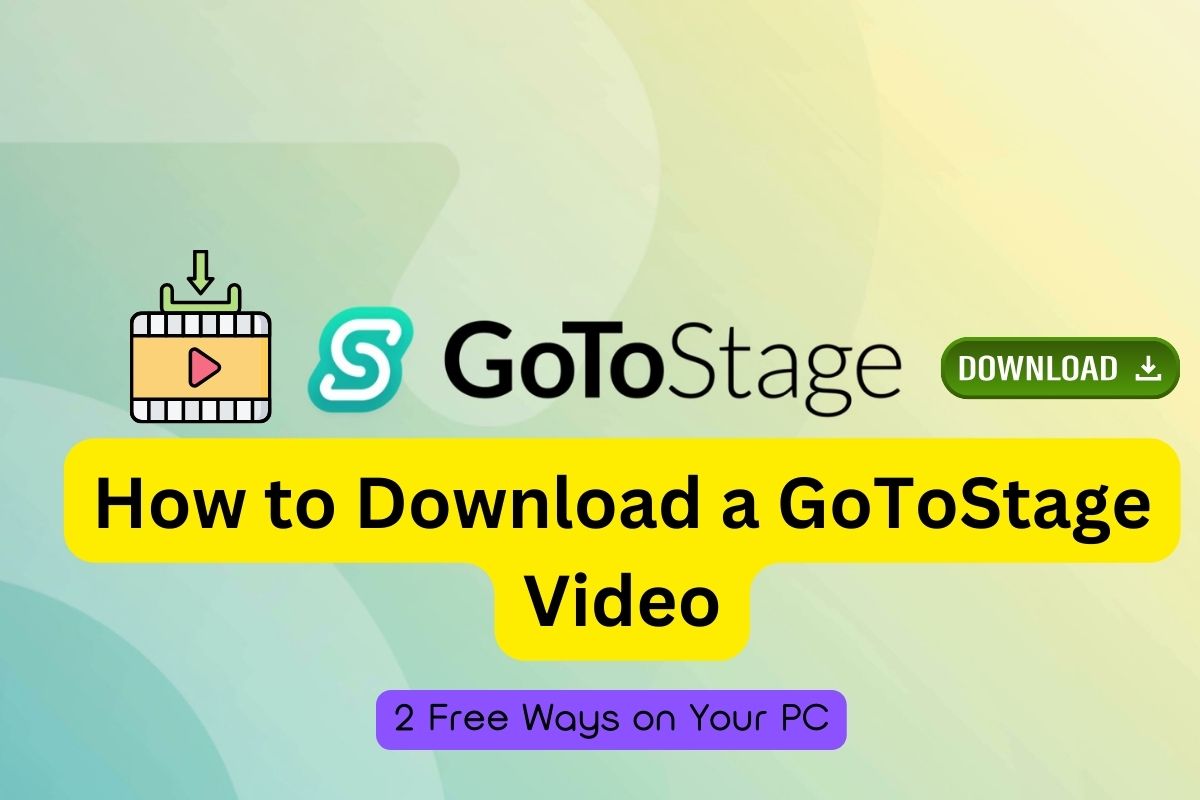文章內容
您需要的工具 - YouTube 影片/音訊下載軟體
如何將 YouTube 音樂下載到電腦
為什麼不推薦線上工具/擴充
總結
當您談論將YouTube Music 下載到電腦時,您可能是指您想要從 YouTube Music 下載音樂以供離線收聽。但也有可能您想要將 YouTube 影片下載到 MP3 以從中提取音訊。無論您喜歡哪一種,都可以使用下面介紹的工具來滿足您的需求。
您需要的工具 - YouTube 影片/音訊下載軟體
電腦影片下載軟體- EaseUS Video Downloader,不僅可以讓您從 YouTube 下載影片/音訊文件,還可以讓您直接將影片下載到 MP3。因此,無論您是想將影片轉換為音訊還是從 YouTube Music 下載歌曲,都可以使用此工具完成。
當您將 YouTube 音樂下載到電腦時,您可以選擇所需的音訊格式(MP3 或 WAV)和品質( 128kbps、256kbps 或 320kbps ),並根據您的喜好選擇目標資料夾。當您下次想要從 YouTube 下載影片時,您會看到可以選擇目標格式(MP4 或 WebM)以及目標品質(最高 8K)。
此外, EaseUS Video Downloader也支援許多其他網站,包括Facebook、Twitter、SoundCloud、TikTok等。總而言之,您幾乎可以使用這個強大的媒體下載軟體將任何線上影片/音訊檔案下載到您的電腦。
有鑑於此,當您要將 YouTube 音樂下載到電腦時,使用 EaseUS Video Downloader 確實是您的合適選擇。
如何將 YouTube 音樂下載到電腦
在電腦上下載並安裝 YouTube 音訊下載軟體後,現在將 YouTube 音樂儲存到電腦變得非常容易。無論您需要下載單首歌曲還是播放列表,您都可以按照以下步驟操作:
步驟 1. 在您的電腦上開啟 EaseUS Video Downloader,到「下載器」,然後點擊「新增網址」。

步驟 2. 將音樂或播放清單的網址貼到框中,然後點擊「確定」。 然後,選擇下載整個播放清單。
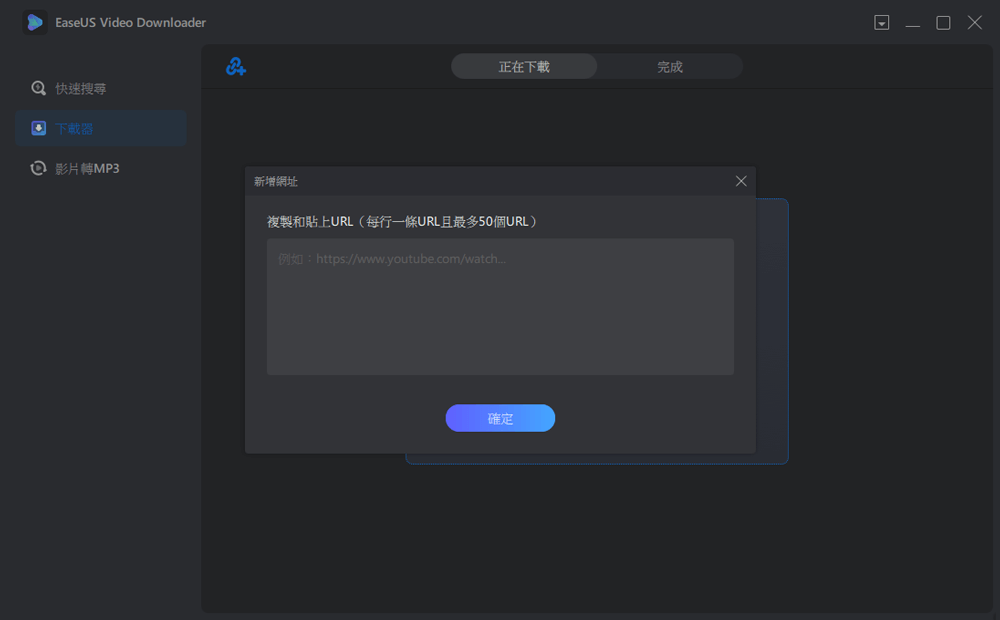
步驟 3. 選擇您要下載的音訊檔,然後選擇您喜歡的音訊格式和品質。然後點擊「下載」繼續。
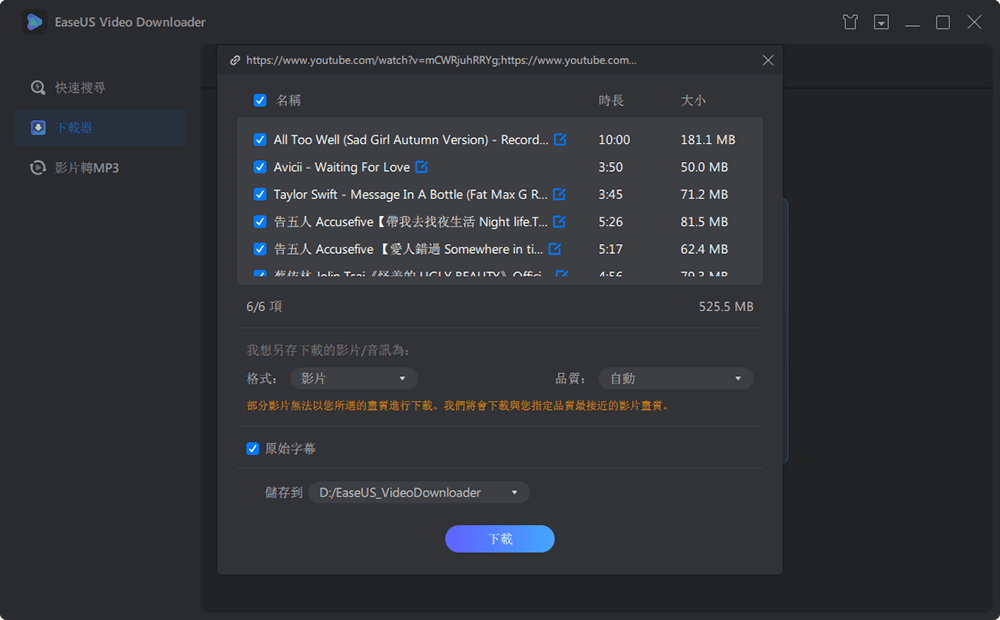
步驟 4. 等待下載程序完成。

免責聲明:請確保您的下載行為在您所在的國家/地區是合法的!EaseUS 不提倡出於銷售、分發或其他商業目的下載任何影片/音訊。
免責聲明:請確保您的下載行為在您所在的國家/地區是合法的! EaseUS 不提倡下載任何影片/音訊用於銷售、分發或其他商業目的。
透過獲得的音訊文件,您可以用它為您的 iPhone 製作鈴聲、以您喜歡的方式編輯音訊,或將其添加到您的行動裝置。
為什麼不推薦線上工具/擴充
有些人可能知道還有線上 YouTube 音樂下載軟體或瀏覽器擴充程式,可以將 YouTube 音樂下載到您的電腦上。這是真的。然而,鑑於線上工具通常不如桌面程式穩定和乾淨,它們並不是將 YouTube 音樂/YouTube 音樂影片下載到電腦的最佳方式。至於瀏覽器擴展,你會發現很多以前可以用的瀏覽器插件現在都不能用了。
因此,使用 YouTube 音樂下載軟體應用程式是將YouTube 音樂下載到電腦的最佳方式。
總結
請勿嘗試下載受版權保護的影片/音訊檔案並將您下載的檔案用於商業目的。如果您無法從YouTube下載影片或音訊文件,您首先需要檢查該項目是否已設定為私人內容。如果是,請不要再嘗試獲取它,因為沒有可行的解決方案可以讓您從該網站獲取私人影片或音訊檔案。